电脑F8进不去安全模式怎么办?
当我们的电脑遇到问题需要进入安全模式进行故障排查或修复时,通常是可以通过在启动过程中按F8键进入高级启动选项的,但有一些小伙伴在尝试使用F8键进入安全模式时,却发现电脑并没有反应,这要如何去解决呢?下面就一起来看看吧。
方法一
1. 首先按下“Win+R”组合键,然后输入命令“msconfig”,并按下回车键。
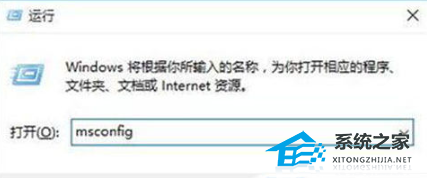
2. 在打开的窗口中,点击“引导”选项,并勾选“安全引导”,然后点击“确定”。
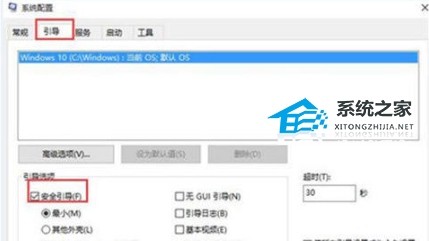
3. 系统会弹出提示窗口,点击“重新启动”。

4. 电脑重新启动后,会自动进入安全模式。
方法二
1. 在Win10操作系统中,点击“开始”菜单,然后选择“设置”。

2. 在Windows设置界面中,选择“更新和安全”。
3. 点击左边的“恢复”,然后点击“立即重新启动”。
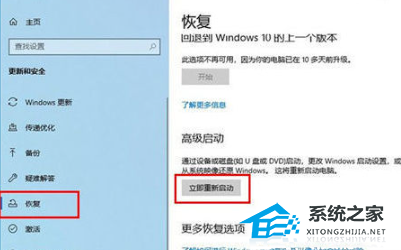
4. 系统重启后会进入高级启动选项界面,接着依次选择“疑难解答” -》 “高级选项” -》 “启动设置” -》 “重启”,使用数字键4或者F4选择“启用安全模式”;在安全模式中,有多种不同类型,包括一些需要网络支持的安全模式。
方法三
1. 首先开机,在出现Win10图标时长按电源键强制关机;等到再次出现Win10图标时再次强制关机,重复三次;此时会出现“正在诊断您的电脑”界面,然后会自动进入自动修复界面。

2. 在自动修复界面中,点击“高级选项”。

3. 点击“疑难解惑”。

4. 点击“高级选项”。

5. 在高级选项界面中,选择“启动修复”。

6. 在启动修复界面,点击右下角的“重启”按钮。

7. 接下来可以选择安全模式,如果需要启用安全模式,则按下数字4键或者F4键即可。

以上就是小编为你带来的关于“电脑F8进不去安全模式怎么办”的全部内容了,希望可以解决你的问题,感谢您的阅读。








![W11系统专业版[永久激活]](https://img.218n.com/2024/0515/434fcc59712e1dee91fe1b57110692e6.png?crop/90x90)






![Win10 64位专业版下载|GHOST WIN10 X64位专业版[永久激活]v2024](https://img.218n.com/2024/0515/1bda3e73f3f5ca7e3c77e767ada88d44.jpg?crop/90x90)


